
7 modi per trasferire i contatti sul nuovo telefono [Semplice e veloce]

"Come faccio a trasferire i miei contatti su un nuovo telefono? Qual è il modo più semplice? Aiutatemi!"
- da un utente di telefonia mobile confuso
Acquistare un nuovo telefono è sempre emozionante, ma trasferire i contatti su un nuovo dispositivo può essere un vero grattacapo. Non vorrai certo perdere i contatti con amici, familiari o importanti contatti di lavoro. Se hai mai avuto difficoltà a reinserire manualmente ogni singolo contatto o ti sei chiesto come spostare senza problemi tutti i tuoi contatti sul nuovo dispositivo, non sei il solo.
In questa guida ti spiegheremo i metodi più semplici ed efficienti per trasferire i tuoi contatti sul tuo nuovo telefono, così potrai iniziare subito a usarlo senza perdere un colpo.
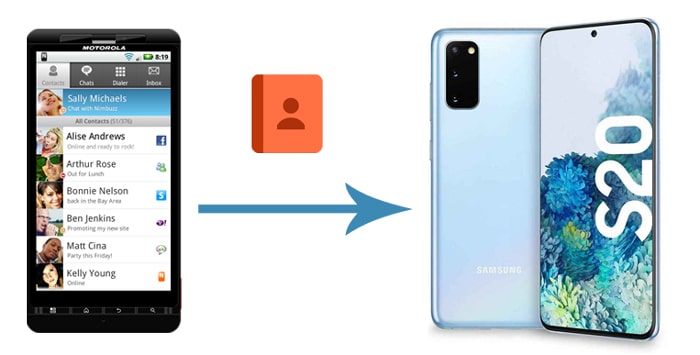
Coolmuster Mobile Transfer è uno strumento software versatile e affidabile, progettato per semplificare il processo di trasferimento dati tra diversi dispositivi mobili, soprattutto quando si passa a un nuovo telefono o si esegue l'aggiornamento a un sistema operativo diverso.
Caratteristiche di Coolmuster Mobile Transfer :
Ecco come trasferire i contatti da un telefono all'altro utilizzando Coolmuster Mobile Transfer :
01 Installa e avvia Coolmuster Mobile Transfer
Scarica e installa Coolmuster Mobile Transfer sul tuo computer. Avvia il programma per procedere.
02 Collegare i telefoni al computer
Collega entrambi i telefoni Android al computer tramite cavi USB e attiva il debug USB quando richiesto. Coolmuster Mobile Transfer rileverà automaticamente i dispositivi. Verifica che i telefoni siano nella posizione corretta o, se necessario, utilizza il pulsante "Capovolgi" per invertirli.

03 Trasferisci i contatti sul nuovo telefono
Seleziona "Contatti" tra le opzioni disponibili e clicca sul pulsante "Avvia copia" per trasferire i contatti sul tuo nuovo telefono senza problemi.

Leggi altri suggerimenti per trasferire i contatti sul nuovo telefono:
Se desideri trasferire i contatti da Android ad Android , la scheda SIM potrebbe essere un modo semplice per raggiungere questo obiettivo. Tieni presente che la scheda SIM ha uno spazio limitato per l'archiviazione di contatti o SMS. Se hai molti contatti, potresti dover prendere in considerazione altri metodi.
Come trasferire i contatti da un telefono all'altro:
Passaggio 1. Per prima cosa, sposta i contatti dal vecchio telefono alla scheda SIM. Ecco come fare: apri l'app "Contatti" sul tuo vecchio telefono > tocca "Altro" nell'angolo in alto a destra > "Esporta contatti" > "Esporta sulla scheda SIM".

Passaggio 2. Rimuovi la scheda SIM dal tuo vecchio telefono Android e inseriscila nel tuo nuovo telefono Android .
Passaggio 3. Importa i contatti sul tuo nuovo telefono Android : apri "Contatti" > tocca "Altro" > "Importa contatti" > "Scheda SIM".
Google Drive è una piattaforma di archiviazione cloud versatile, progettata per funzionare senza problemi su diversi sistemi operativi. Per trasferire senza problemi i tuoi contatti su un nuovo telefono, puoi utilizzare Google Drive come soluzione di backup affidabile. Esegui semplicemente il backup dei contatti sul vecchio telefono utilizzando Google Drive e, successivamente, sincronizzali con il nuovo telefono accedendo con lo stesso account Google. Questo processo garantisce una transizione fluida e senza intoppi delle tue preziose informazioni di contatto.
Ecco come fare:
Passaggio 1. Installa e avvia l'app Google Drive sul tuo vecchio telefono, quindi accedi con il tuo account Google.
Passaggio 2. Tocca l'icona del menu nell'angolo in alto a sinistra, quindi seleziona "Impostazioni" > "Backup" > tocca "Contatti".

Passaggio 3. Dopo aver eseguito il backup dei contatti sul vecchio telefono, passa al nuovo telefono > accedi con lo stesso account Google > attiva l'opzione "Sincronizza contatti". In questo modo, puoi trasferire tutti i contatti dal vecchio telefono al nuovo telefono.

Utilizzando il Bluetooth è possibile inviare contatti tra telefoni Android in modalità wireless. Inoltre, non necessita di alcuna rete.
Ecco come trasferire i numeri di telefono su un nuovo telefono tramite Bluetooth:
Passaggio 1. Collegare entrambi i dispositivi tramite Bluetooth.
Passaggio 2. Apri il dispositivo sorgente, quindi l'app Contatti e apri la sezione menu. Fai clic sull'icona "Condividi". Questi passaggi potrebbero variare a seconda del tipo e del modello di dispositivo.
Passaggio 3. Tocca "Importa/Esporta contatti", quindi "Condividi biglietto da visita tramite" e seleziona i contatti che desideri trasferire. Seleziona "Bluetooth" dalle opzioni di condivisione.

Questo metodo è semplice come creare un file VCF e poi spostarlo sul nuovo telefono tramite la piattaforma che preferisci. Puoi condividere il file VCF via e-mail, social media o qualsiasi altro metodo di condivisione. Puoi anche salvare i contatti come backup offline.
Ecco come trasferire i contatti da un telefono all'altro come file VCF:
Passaggio 1. Apri l'app Contatti sul vecchio telefono. Fai clic sul menu principale, quindi vai su "Impostazioni" > "Gestisci contatti". Questi passaggi possono variare da un telefono all'altro.
Passaggio 2. Individua il pulsante "Importa/Esporta contatti". Tocca "ESPORTA". Il file verrà salvato nella memoria del tuo dispositivo come "Contatti.vcf".
Passaggio 3. Esplora la memoria del tuo telefono per trovare il file "contact.vcf". Invialo al nuovo telefono tramite la modalità che preferisci.
Passaggio 4. Scarica il file sul tuo nuovo telefono. Quindi apri l'app Contatti sul nuovo telefono. Segui la procedura descritta sopra, ma clicca su "Importa" per salvare i contatti sul nuovo telefono.

Quick Share è una funzionalità fornita da Google che consente agli utenti Android di condividere dati con altri utenti Android nelle vicinanze. In questo modo, è possibile sfruttare le sue funzioni per trasferire i contatti dal vecchio telefono a uno nuovo.
Ecco come trasferire i contatti su un nuovo telefono utilizzando Quick Share:
Passaggio 1. Abilita Quick Share sul dispositivo ricevente. Vai alle "Impostazioni" del telefono, quindi tocca "Google". Vai a "Connessioni dispositivo", quindi "Quick Share". Attiva il pulsante per abilitare Quick Share.
Passaggio 2. Sul dispositivo di invio, seleziona i contatti che desideri trasferire. Tocca il pulsante menu e poi il pulsante "Condividi". Seleziona "Condivisione rapida" e il dispositivo cercherà i telefoni nelle vicinanze. Assicurati di abilitare la Condivisione rapida su entrambi i dispositivi.

Tuttavia, se si desidera un'alternativa con un livello di efficienza e velocità relativo, le app di terze parti possono essere una valida alternativa. Le app di condivisione dati di terze parti non richiedono l'utilizzo di un computer per il trasferimento. Da un lato, ci sono molte app che aiutano a trasferire i contatti da un telefono all'altro. Dall'altro, alcune delle opzioni migliori sono premium o con funzionalità limitate. Una delle app di condivisione file più popolari è Xender, disponibile su Android e iOS .
Ecco come trasferire i contatti sul nuovo telefono utilizzando Xender:
Passaggio 1. Installa Xender su entrambi i telefoni dall'App Store.
Passaggio 2. Avvia l'app, quindi tocca il pulsante con i 3 trattini in alto a destra dello schermo.
Passaggio 3. Selezionare "Copia telefono" su entrambi i telefoni. Seguire le istruzioni sullo schermo e fare clic su "Contatti" quando entrambi i telefoni sono connessi.

Come faccio a trasferire i miei contatti sul mio nuovo telefono? Se non hai familiarità con il trasferimento dati, questa è forse una domanda comune con diverse soluzioni, efficaci o meno. Per cominciare, puoi trasferire i contatti sul tuo nuovo telefono tramite Bluetooth. Puoi anche utilizzare il metodo tradizionale, ovvero espellere la scheda SIM con i contatti e inserirla nel nuovo dispositivo per accedervi.
In alternativa, puoi utilizzare app di terze parti, come Xender. Tuttavia, se desideri un modo più affidabile, veloce, gratuito ed efficiente per trasferire i contatti da un telefono all'altro, Coolmuster Mobile Transfer è la scelta migliore. Scarica Coolmuster Mobile Transfer per copiare i tuoi numeri di telefono da un telefono a uno nuovo.
Articoli correlati:
Come trasferire i contatti da un ID Apple a un altro senza problemi
I 6 migliori modi per trasferire i contatti da Android al computer
Come trasferire i contatti dal PC all'iPhone con/senza iTunes
Come trasferire i contatti dal computer al telefono Android [Metodi comprovati]

 Trasferimento da telefono a telefono
Trasferimento da telefono a telefono
 7 modi per trasferire i contatti sul nuovo telefono [Semplice e veloce]
7 modi per trasferire i contatti sul nuovo telefono [Semplice e veloce]





